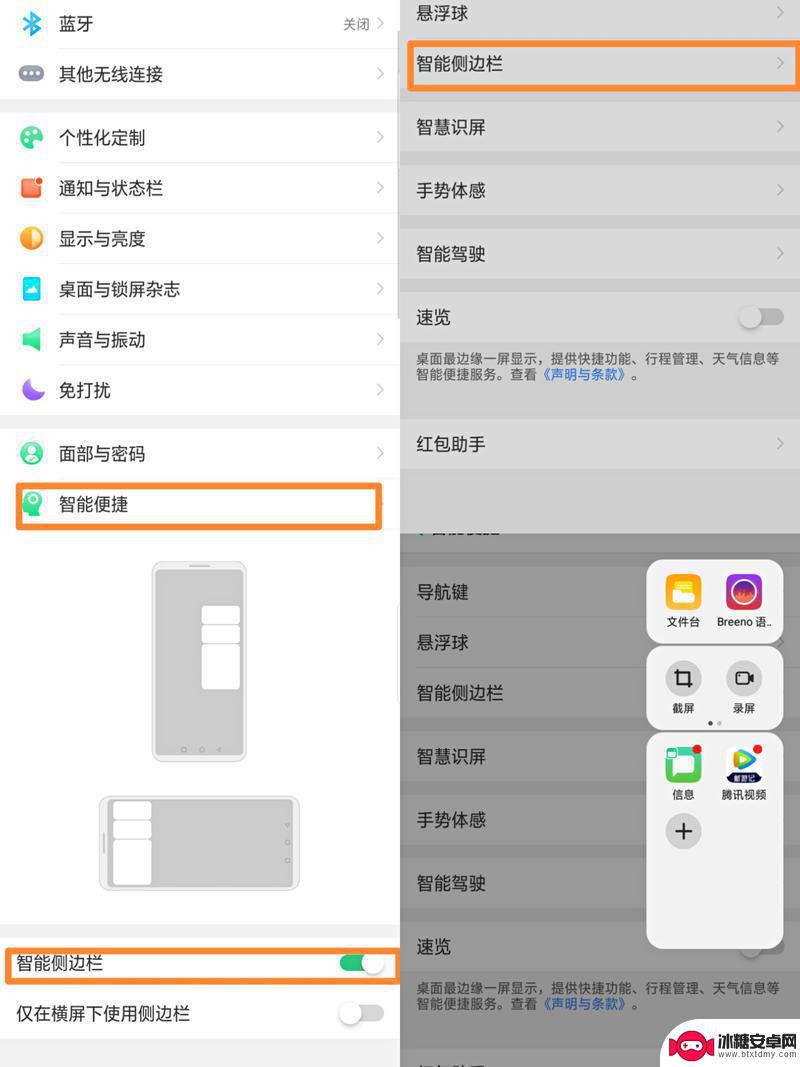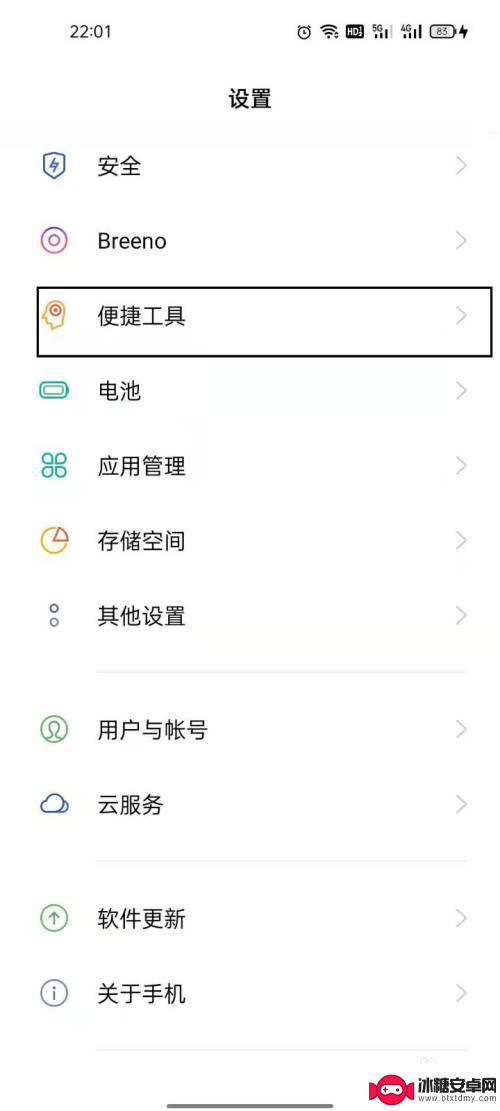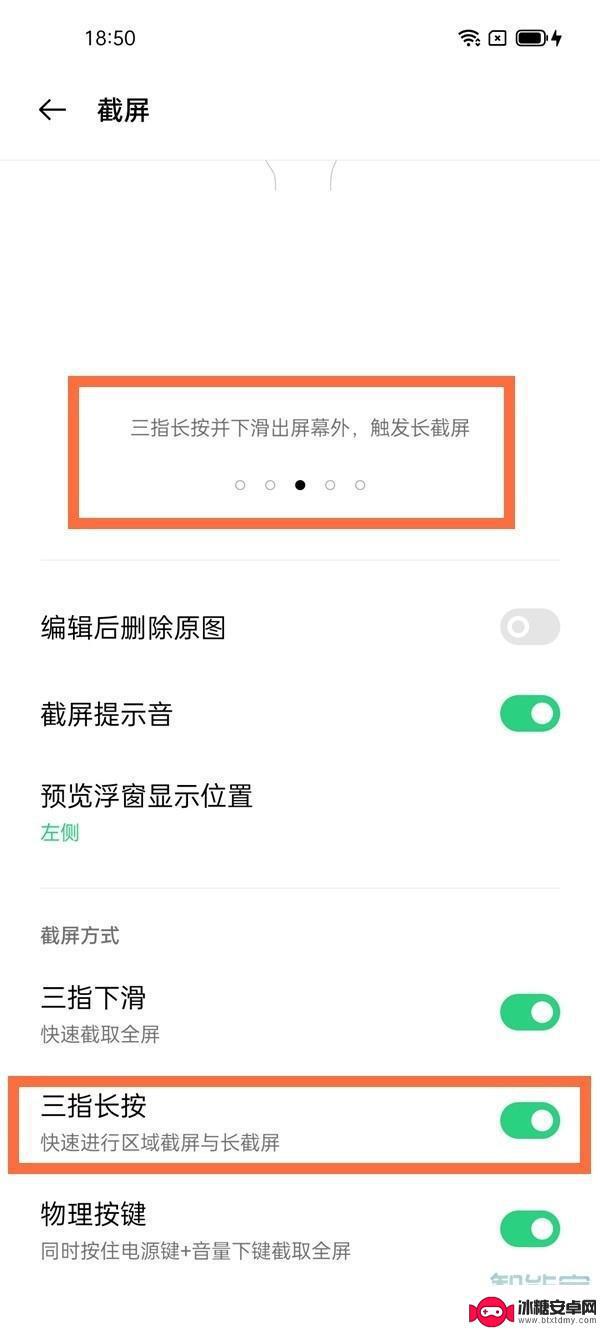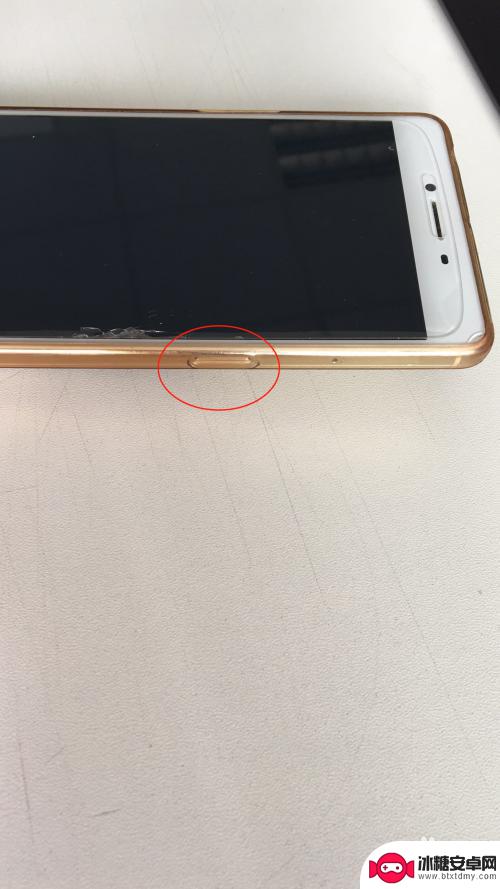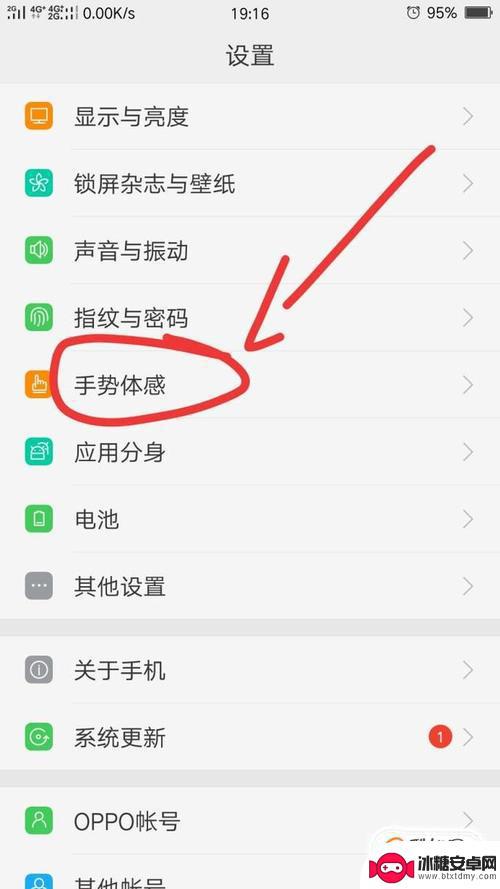oppo手机怎么截屏怎么截屏 OPPO手机截屏操作详解
随着科技的不断发展,手机已经成为我们生活中不可或缺的工具之一,而OPPO手机作为市场上备受欢迎的一款手机品牌,其功能强大、操作简便的特点深受用户喜爱。在日常使用过程中,截屏功能更是给我们带来了极大的便利。如何在OPPO手机上进行截屏呢?接下来我们将为大家详细介绍OPPO手机的截屏操作方法,让您轻松掌握这一技巧。无论是想要保存精彩瞬间,还是分享屏幕内容,OPPO手机的截屏功能将助您一臂之力。
OPPO手机截屏操作详解
具体方法:
1.手机截屏可通过以下多种方式操作:
① 通用操作:同时按住电源键和音量减键约3秒即可截屏;
② ColorOS系统:进入手机设置—常规—手势体感—亮屏手势—开启三指截屏开关,即可通过三指在手机屏幕上下快速滑动截屏(如图所示),ColorOS2.0及以上系统可在下拉状态栏选择截取部分屏幕,可选择截取任意形状哦;
③ ColorOS2.1版本:同时按住电源键+音量加键,即可进入长截屏模式。手机界面右方提供选项:截屏区域、下一页、保存,您可通过选择“截屏区域”选项只截屏部分所需内容,选择“下一页”不断下翻截屏更多内容,点击“保存”即可完成操作(如下图所示为长截屏的最后效果图,可将所需的内容完全截屏在一张图片里面,而不用分开截屏多张图片)。
注:查询手机是否为ColorOS系统及ColorOS版本路径:进入手机设置—常规—关于手机。
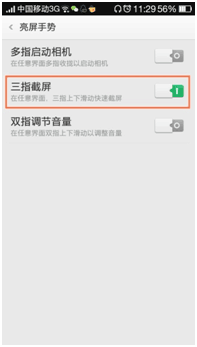
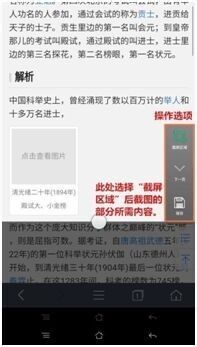
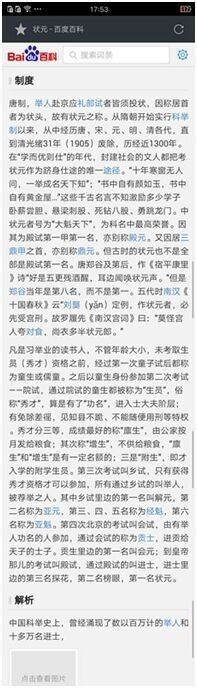
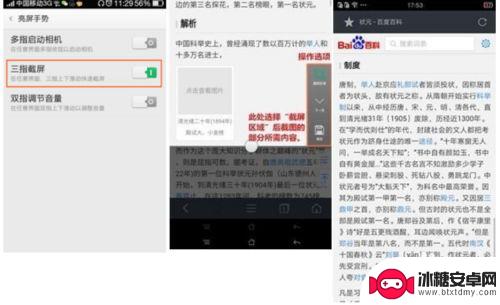
2.手机截屏完成后,通过下拉状态栏可对已截屏图片进行哪些操作?
手机为ColorOS2.1和ColorOS2.0版本:下拉状态栏,对于截屏成功的图片可快速操作选项有:“发送“、”编辑“、”删除“,如下图所示。
选择“发送“:可通过信息、QQ、微信朋友圈、蓝牙、微博等常用程序分享或发送出去;
选择“删除“:误操作截屏时,可点击此处便捷删除图片;
选择“编辑“:可对截屏的图片再次编辑。
手机为ColorOS1.4版本:已截屏的图片,通过下拉状态栏可快捷分享或删除。
手机为ColorOS1.2版本:已截屏的图片,通过下拉状态栏可快捷分享。
手机为ColorOS1.0版本:已截屏的图片,通过下拉状态栏可快捷分享。
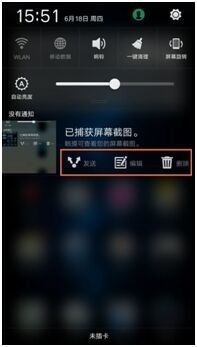


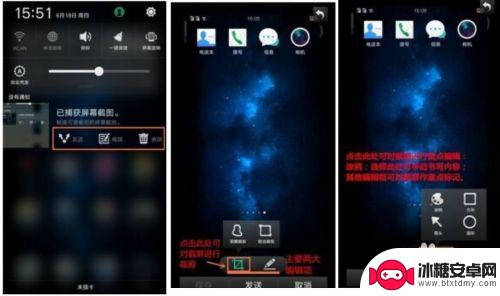
3.那么跟着小O一起来使用截屏+编辑的效果会如何呢?看图,有没有觉得很萌~~
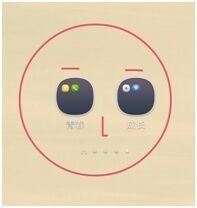

4.Q&A:
截屏保存失败如何处理?
答:您可通过以下两种方式排查看看:
清理文件管理:截屏的图片默认保存在手机存储,进入手机设置—常规—存储。查看下剩余的可用存储空间是否足够,可通过清除“文件管理“不必要的文件,释放更多的空间以保存图片;
拔除或更换SD卡后尝试:若机型支持SD卡,且已插入使用SD卡时。建议可先拔除SD卡或更换SD卡后再次尝试截屏,SD卡出现故障时可能影响到存储中心对数据的读取而导致无法保存截屏。

以上是关于如何在oppo手机上进行截屏的全部内容,如果有任何问题,请按照小编的方法进行操作,希望对大家有所帮助。
相关教程
-
破手机怎么截屏oppo手机怎么截屏 oppo手机截屏功能详解
在日常生活中,手机截屏已经成为我们使用手机的常见操作之一,对于拥有oppo手机的用户来说,如何进行截屏可能是一个比较常见的问题。oppo手机的截屏功能非常简单且方便,只需按下特...
-
oppo手机a35怎么截屏 oppo手机截屏方法步骤
在日常使用手机的过程中,截屏是一项常见的操作,对于oppo手机A35用户来说,如何快速地进行截屏操作是非常重要的。在这里我们将介绍oppo手机A35的截屏方法步骤,让您能够轻松...
-
oppo滚动截屏怎么截 oppo滚动截屏怎么用
OPPO滚动截屏是一种非常实用的功能,它能够帮助我们在手机屏幕滚动的情况下,将整个页面一次性截取下来,不论是长微博、长网页还是长对话记录,OPPO滚动截屏都能够轻松解决问题。使...
-
0p0p手机如何截屏 oppo手机截屏快捷键
现在的手机功能越来越强大,截屏功能也成为了手机用户经常使用的功能之一,在oppo手机上,截屏操作更加简便快捷,只需要轻轻按下两个物理按键即可完成截屏。这种快捷的截屏方式让用户能...
-
oppo手机怎么截图截屏 oppo手机快捷键截图方法
在日常使用手机的过程中,截图是一项非常常见且实用的功能,对于拥有OPPO手机的用户来说,截图操作也同样简单方便。通过按下手机特定的快捷键,便可轻松完成截图操作。不仅如此OPPO...
-
ov手机怎么截图 oppo手机如何进行截屏
在日常生活中,我们经常会遇到需要截取手机屏幕的情况,而对于使用ov手机的用户来说,怎么截图可能是一个常见的问题。而对于oppo手机的用户来说,进行截屏可能也是一个需要掌握的技巧...
-
如何设定手机无线充电 苹果无线充电如何设置
现手机无线充电已经成为很多手机用户的选择,而苹果手机也不例外,对于苹果手机用户来说,如何正确设置手机的无线充电功能,是一个比较重要的问题。苹果手机的无线充电设置相对简单,只需要...
-
手机如何远程遥控电脑 手机远程控制电脑开机方法
随着科技的不断发展,如今我们可以利用手机远程控制电脑,实现一些远程操作的便利,想象一下即使身处千里之外,只需一部手机就能轻松地开启电脑,进行文件传输、查看资料等操作,这种便捷的...
-
手机图库照片如何拼接 手机拼接图片软件下载
手机拼接图片已经成为一种流行的趋势,许多人喜欢利用手机图库中的照片来进行拼接,创造出独特且有趣的作品,为了实现这一目的,我们可以通过下载手机拼接图片软件来轻松实现。这些软件提供...
-
手机小划痕怎么处理 手机屏幕划痕处理小窍门
随着手机使用频率的增加,手机屏幕上的划痕也难免会出现,不仅影响美观,还可能影响触控灵敏度。在日常使用中我们可以采取一些小窍门来处理手机屏幕上的小划痕,比如使用专门的手机保护膜、...